谷歌浏览器设置启用主页按钮的方法
时间:2024-05-02 13:44:31作者:极光下载站人气:51
谷歌浏览器是一款电脑软件必不可少的操作设备,一般在我们的电脑上都是有安装谷歌浏览器的,由于该浏览器使用起来十分的安全以及不会出现很多的广告,因此受到大家的喜欢,我们在使用该浏览器进行访问网页的时候,想要快速的进入到主页页面中,那么我们可以将地址栏旁边的主页按钮启用,那么你可以随时点击该主页按钮进入到主页面中,下方是关于如何使用谷歌浏览器设置启用主页按钮的具体操作方法,如果你需要的情况下可以看看方法教程,希望小编的方法教程对大家有所帮助。
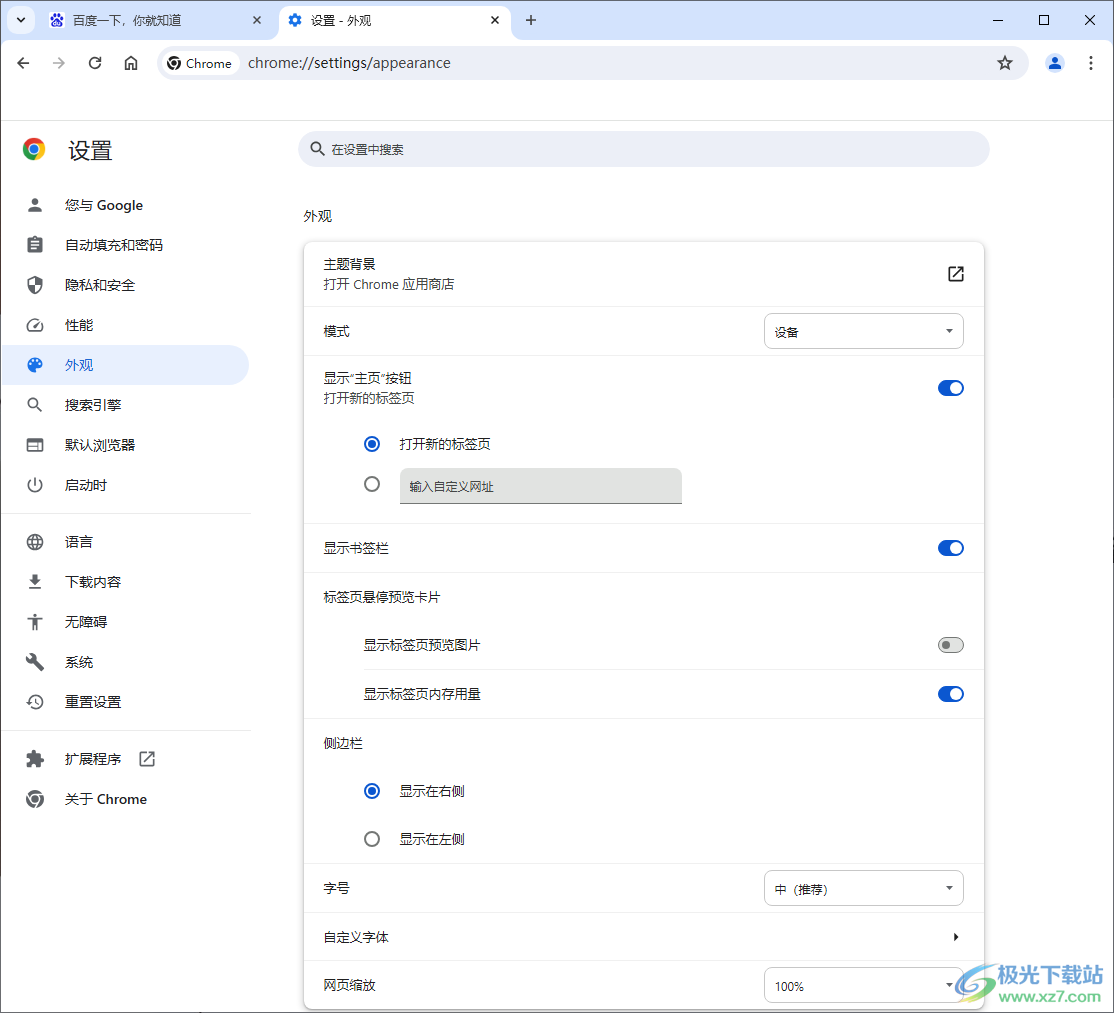
方法步骤
1.在我们的电脑上将谷歌浏览器进行双击打开。
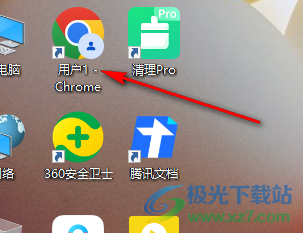
2.这时候,我们就可以进入到该浏览器的操作页面上,在页面的右侧有一个三个点的图标按钮,将其点击打开。
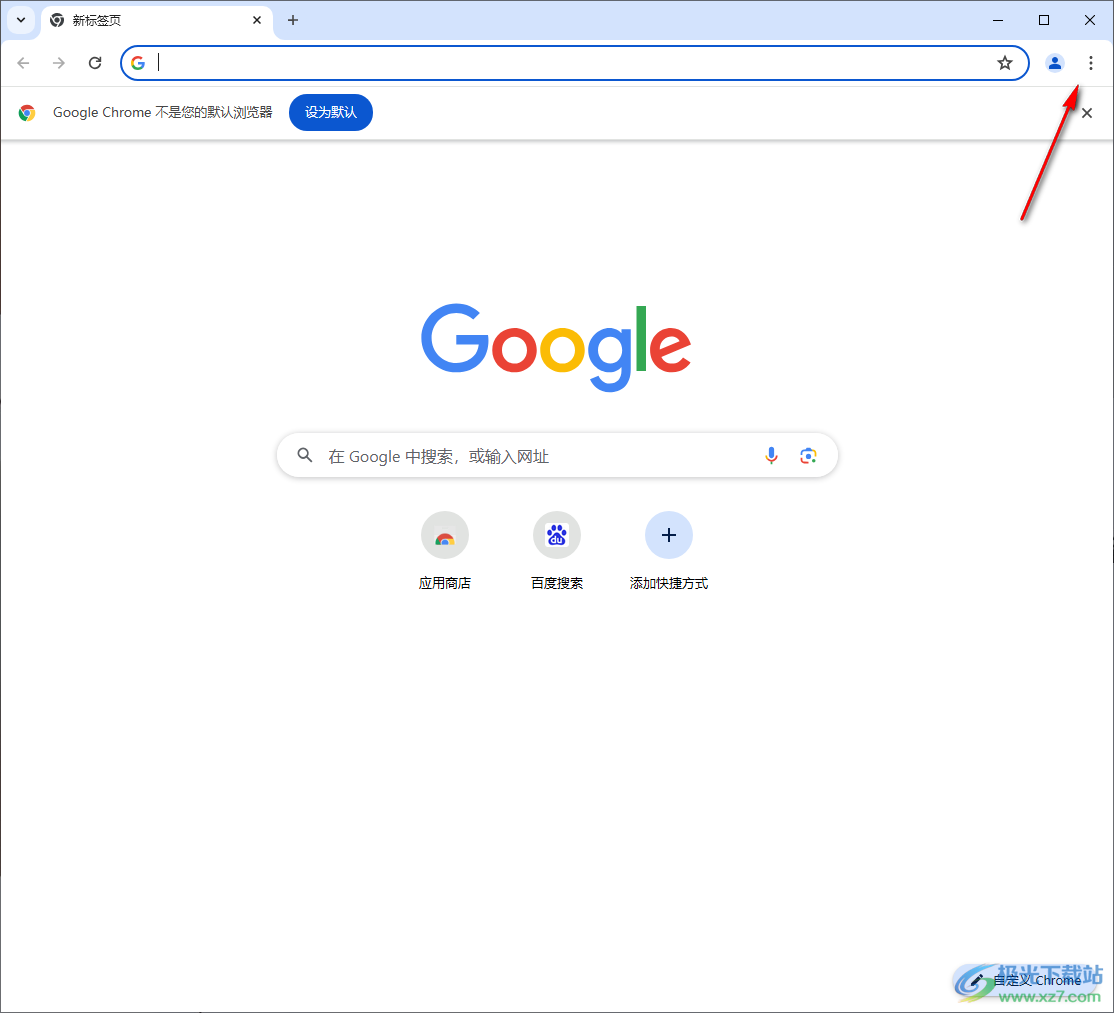
3.这时候,即可在下方的位置出现一些相关的选项,我们直接找到其中的【设置】选项,将其点击打开。
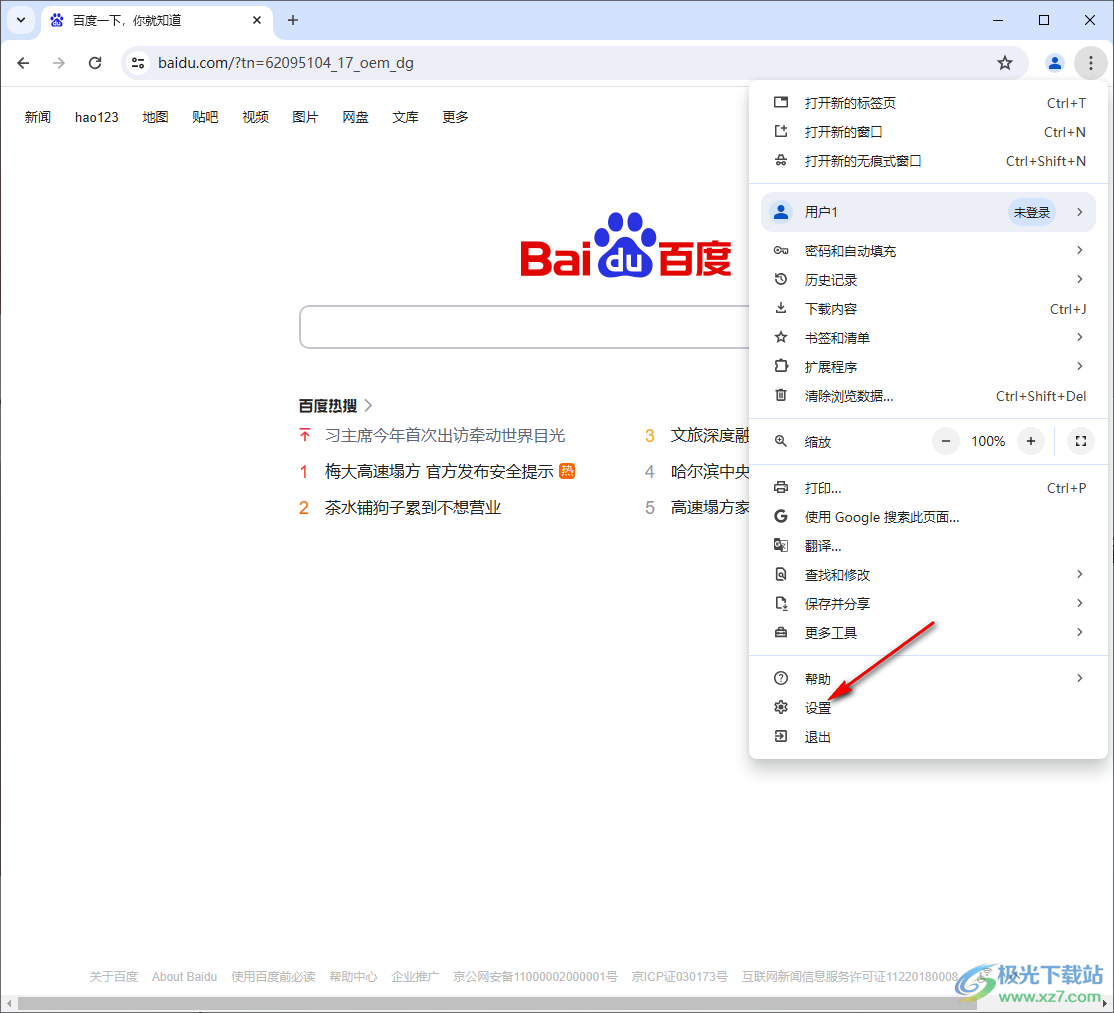
4.那么就会来到设置窗口中,将左侧的【外观】选项进行点击,在右侧页面将【显示主页按钮】后面的开关按钮点击打开。
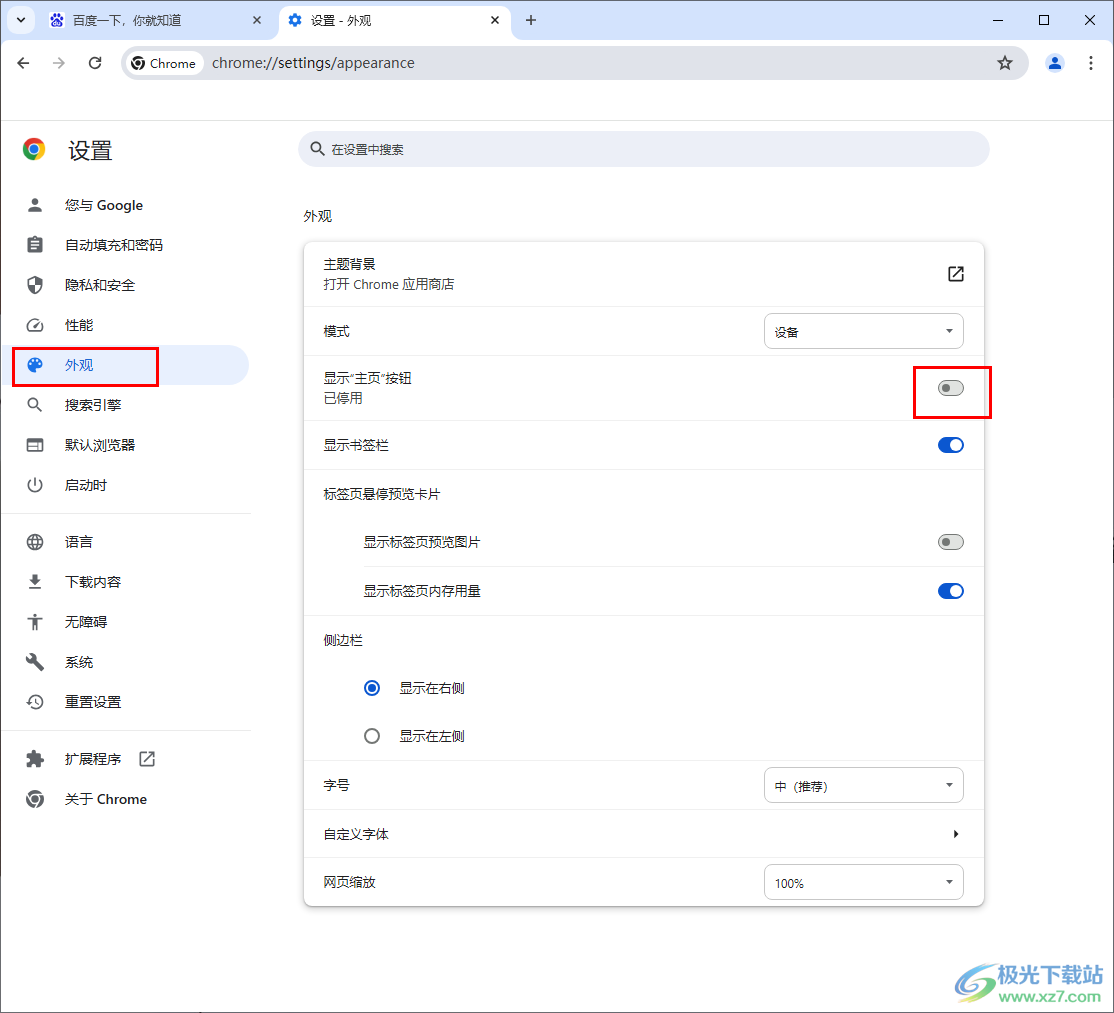
5.那么你可以自定义设置该主页按钮打开之后的网页,并且在地址栏左侧的位置就会显示该网页按钮,当你在访问其他网页的时候,你可以点击该主页按钮返回到主页中。
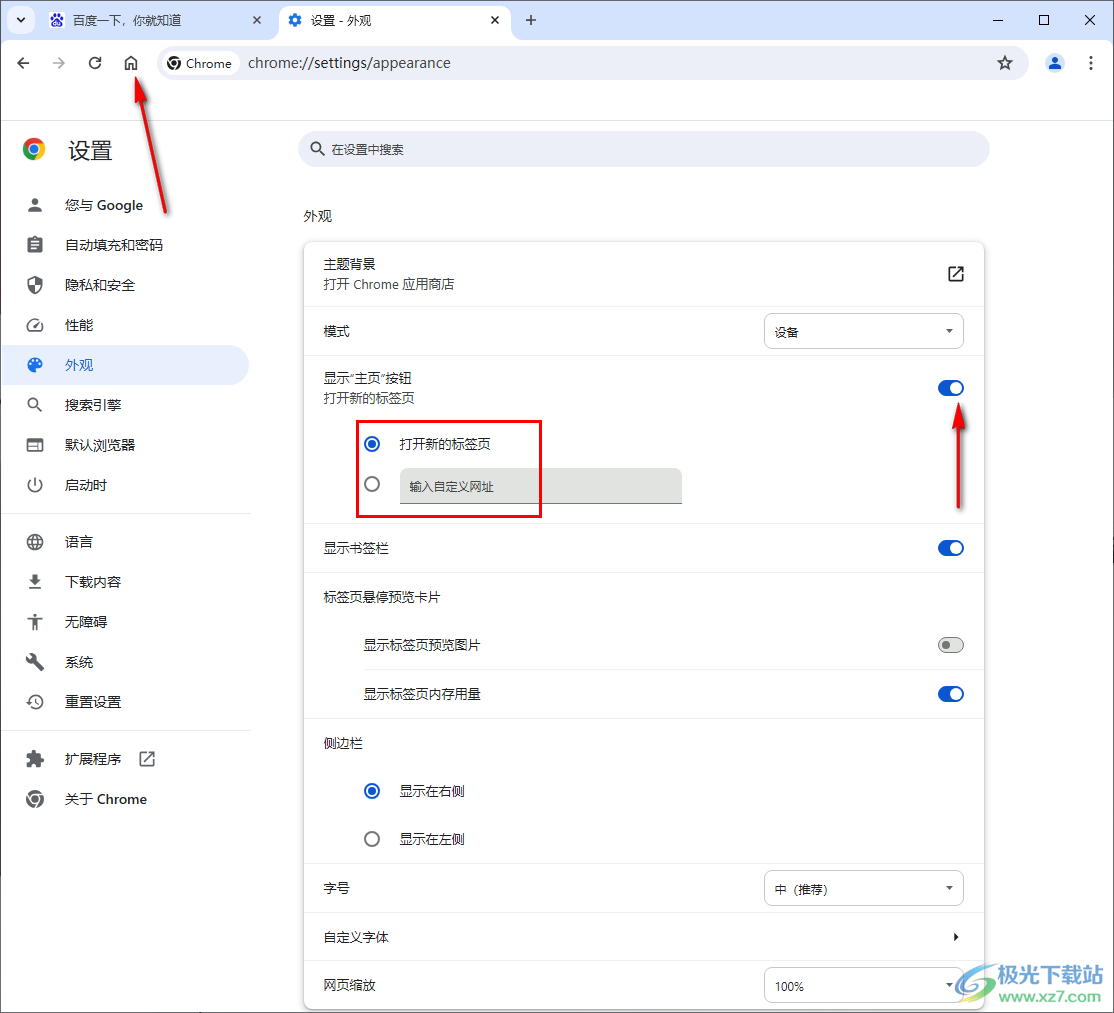
以上就是关于如何使用谷歌浏览器启用主页按钮的具体操作方法,我们可以按照上述的教程将主页按钮启用,那么你可以选择将该主页按钮功能的网页网址进行自定义设置成自己需要的网页即可,感兴趣的话可以操作试试。
相关推荐
相关下载
热门阅览
- 1百度网盘分享密码暴力破解方法,怎么破解百度网盘加密链接
- 2keyshot6破解安装步骤-keyshot6破解安装教程
- 3apktool手机版使用教程-apktool使用方法
- 4mac版steam怎么设置中文 steam mac版设置中文教程
- 5抖音推荐怎么设置页面?抖音推荐界面重新设置教程
- 6电脑怎么开启VT 如何开启VT的详细教程!
- 7掌上英雄联盟怎么注销账号?掌上英雄联盟怎么退出登录
- 8rar文件怎么打开?如何打开rar格式文件
- 9掌上wegame怎么查别人战绩?掌上wegame怎么看别人英雄联盟战绩
- 10qq邮箱格式怎么写?qq邮箱格式是什么样的以及注册英文邮箱的方法
- 11怎么安装会声会影x7?会声会影x7安装教程
- 12Word文档中轻松实现两行对齐?word文档两行文字怎么对齐?

网友评论